Samsungs Galaxy Note 9 ($ 826 bei Amazon) ist größer und besser als je zuvor. Mit einem etwas größeren Display, einem gut positionierten Fingerabdruckleser und einem neuen S-Pen wird das Handy zu einem der besten des Jahres.
Ja, es gibt einen neuen S Pen. In der Tat ist dies wohl das größte Update, das Samsung mit seinem Stift erhalten hat. Mit dem S Pen können Sie nicht nur Air Commands starten und dank der Bluetooth Low Energy-Konnektivität auf dem Bildschirm zeichnen.
Was bedeutet das alles? Schauen wir uns einige Tipps und Tricks an, um die neuen Funktionen des S Pen bestmöglich zu nutzen.

Es hat eine Batterie
Der S Pen verwendet einen Superkondensator, um seine Bluetooth-Funktionalität zu aktivieren, aber nennen wir ihn einfach eine Batterie. Bei einer so kleinen Energiequelle schätzt Samsung die Akkulaufzeit des S Pen auf 30 Minuten oder etwa 200 Klicks (je nachdem, was zuerst eintritt).
Hinweis 9 informiert Sie, wenn der Akku des Stiftes schwach wird. Er beginnt bei 15 Prozent mit Erinnerungen, da der Akku weiter abfällt. Auf der positiven Seite dauert es nur 40 Sekunden, bis sich der S-Stift wieder in der Note 9 befindet, um den Stift vollständig aufzuladen.
Es schreibt immer noch!
Abgesehen von den Bluetooth-Funktionen kann der S Pen weiterhin für Notizen, Skizzen und grundlegende Interaktionen mit dem Note 9 verwendet werden - auch wenn der Akku leer ist.
Anpassen der App-Steuerung

Der Headliner des S 9-Stiftes von Note 9 besteht darin, dass er als Fernbedienung für die Interaktion mit ausgewählten Apps fungiert. Sie können beispielsweise den Stift entfernen, die Taste einige Sekunden gedrückt halten, die Kamera-App starten und mit jedem Tastendruck ein Foto aufnehmen. Aber die Kamera ist nicht die einzige App, mit der der S Pen arbeitet. Um die vollständige Liste der Apps anzuzeigen und die Interaktionen mit jeder App anzupassen, öffnen Sie Einstellungen > Erweiterte Funktionen > S Pen > S Pen Remote .
Hier ist die aktuelle Liste der Apps (oder Aktionen), mit denen Sie den S-Stift steuern können:
- Kamera
- Galerie
- Verschluss
- Medien
- Chrom
- Hancom Office Editor
- Snapchat

drücken und halten
Um anzupassen, was passiert, wenn Sie die S-Stift-Taste gedrückt halten, tippen Sie auf Stifttaste nach unten . Diese Aktion startet standardmäßig die Kamera-App. Sie können jedoch eine App eines Drittanbieters oder S Pen-Funktionen auswählen.
Alternativ können Sie die Funktion mit dem Kippschalter am oberen Bildschirmrand ganz deaktivieren.
Einzel- oder Doppelklickaktionen
Wie Sie beim Scrollen durch die Liste der Apps bemerken werden, hat jeder Eintrag neben einem Ein / Aus-Schalter zwei anpassbare Einstellungen: einmaliges Drücken und zweimaliges Drücken.
Wählen Sie eine der Optionen aus, um eine andere Aktion auszuwählen, wenn Sie sie ändern möchten. Sie können beispielsweise ein einziges Drücken in der Kamera-App einstellen, um die Kamera zu wechseln, während ein doppeltes Drücken ein Foto erfasst.
Samsung wird die Interaktivität des S Pen schließlich für andere Entwickler öffnen, was zweifellos zu interessanteren Anwendungen führen wird.
Entsperren mit S Pen

Der S-Stift kann Ihre Note 9 jetzt per Fernzugriff entsperren, falls Sie dies wünschen. Sie müssen die Funktion aktivieren, indem Sie zu Einstellungen > Erweiterte Funktionen > S Pen > Entsperren mit S Pen Remote gehen und "Unlock mit S Pen Remote" auswählen.
Wenn Ihr Telefon dann gesperrt ist und Sie den S Pen verwenden, beispielsweise um eine Präsentation zu geben oder Musik von überall im Raum zu steuern, wird das Telefon durch einmaliges Drücken der Taste entsperrt.
Deaktivieren der S Pen-Fernbedienung

Wenn Sie nach einiger Zeit der Verwendung der Remote-Funktionen entscheiden, dass Sie lieber zu Ihrem früheren Stand zurückkehren möchten, können Sie die Remote-Funktionen deaktivieren.
Am einfachsten ist es, den Farbton der Schnelleinstellungen herunterzuziehen und durch die Kacheln zu scrollen, bis Sie die Option S Pen Remote finden und darauf tippen. Die andere Option ist, die S Pen Remote-Einstellungsseite zu überarbeiten und den Ein / Aus-Schalter oben auf dem Bildschirm zu verwenden.
Wenn Sie sich entschließen, die Remote-Funktion zu verwenden, können Sie sie auf dieselbe Weise mit demselben Verfahren erneut aktivieren. Ein wichtiger Hinweis: Wenn Sie die Remote-Funktion deaktivieren, während sich der S Pen außerhalb von Note 9 befindet, müssen Sie sie für einige Sekunden wieder in das Telefon einlegen, während die Verbindung wiederhergestellt wird.

Galaxy Note 9: Unsere Überprüfung läuft.
Die Note 9 (1.000 USD) belegt, dass die Telefonpreise steigen werden: Sparen Sie.







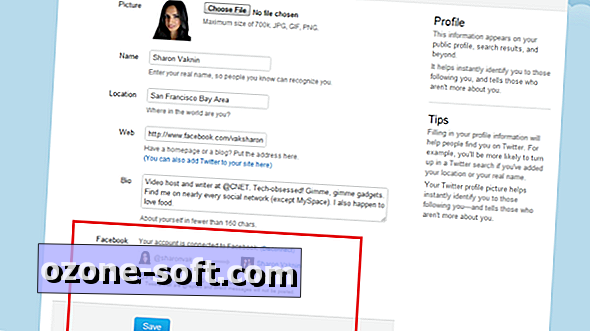





Lassen Sie Ihren Kommentar